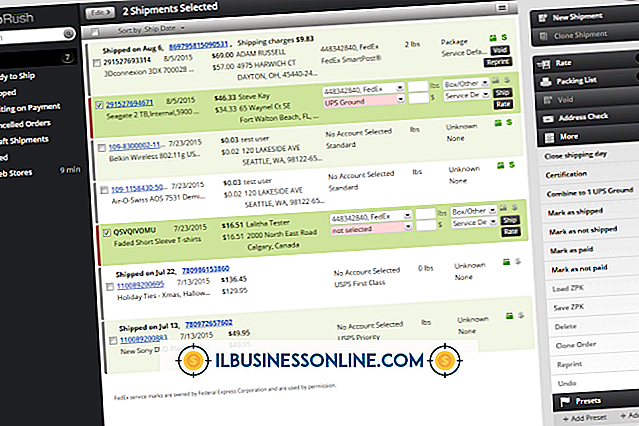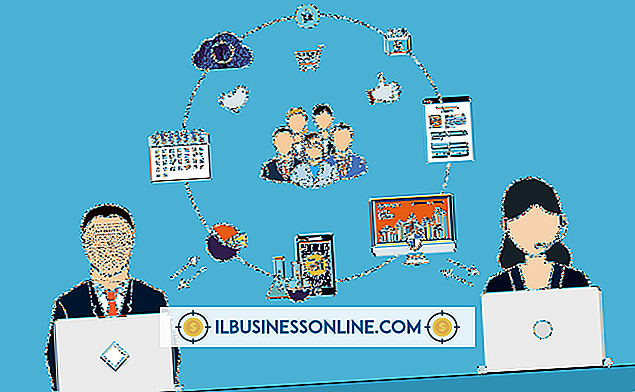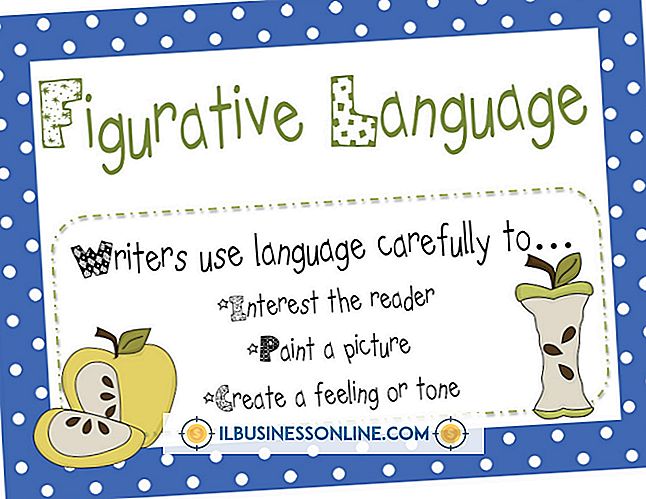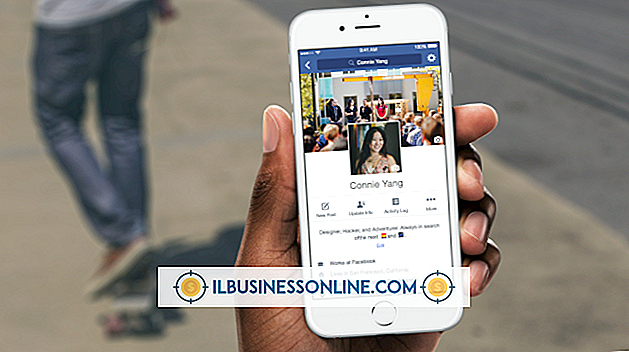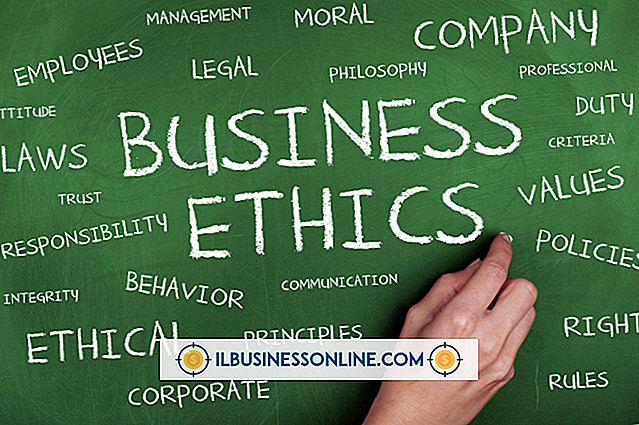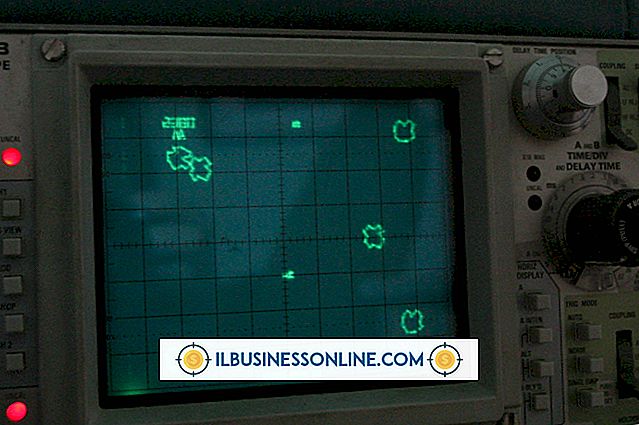Microsoft Excel में चयन का विस्तार कैसे करें

किसी भी क्रिया को आप सेल पर लागू करना चाहते हैं इसके लिए पहले सेल का चयन करना आवश्यक है। आम तौर पर, आप सिर्फ एक सेल पर क्लिक करते हैं या अपने माउस को कई सेल में खींचते हैं। हालांकि, यदि आपने पूरे क्षेत्र पर कब्जा नहीं किया है, तो आपको चयन का विस्तार करने की आवश्यकता हो सकती है। आपको चयन में बंद क्षेत्रों को भी शामिल करना पड़ सकता है। इन स्थितियों को समायोजित करने के लिए, Microsoft Excel में चयन करने और जोड़ने के लिए कई विकल्प शामिल हैं।
1।
अपने माउस को कई कोशिकाओं पर खींचें।
2।
चयन के निचले-दाएं कोने पर छोटे वर्ग पर क्लिक करें और चयन का विस्तार करने के लिए इसे बाहर खींचें।
3।
"Shift" को दबाए रखें और अपने कीबोर्ड के साथ चयन का विस्तार करने के लिए तीर कुंजियों को दबाएं।
4।
"एफ 8" को एक्स्टेंड सिलेक्शन मोड में प्रवेश करने के लिए दबाएं, जिससे आप सिर्फ़ अपने एरो कीज़ के साथ चयन को बढ़ा सकते हैं। पिछली तकनीक के विपरीत, आपको "शिफ्ट" कुंजी रखने की आवश्यकता नहीं है।
5।
चयन को बॉर्डर करने वाली डार्क लाइन पर क्लिक करें और संपूर्ण चयन को एक नए स्थान पर खींचें। जब आपका माउस पॉइंटर बॉर्डर के ऊपर होता है, तो यह प्रत्येक छोर पर तीर के साथ "+" चिन्ह में बदल जाता है।
6।
Add to Selection मोड में प्रवेश करने के लिए "Shift-F8" दबाएं, जो आपके वर्तमान चयनों को सुरक्षित रखता है और आपको अपने माउस या तीर कुंजियों के साथ असंगत कोशिकाओं का चयन करने देता है।
7।
"Ctrl" कुंजी दबाए रखें और अतिरिक्त कक्ष क्लिक करें। यह उन्हें ऐड टू सिलेक्शन मोड में प्रवेश के बिना चयन में जोड़ता है।